8 Minuty
Microsoft zavádí cílené opravy přístupnosti pro aplikace Microsoft 365, které by měly snížit počet falešných poplachů a zároveň usnadnit práci lidem spoléhajícím se na čtečky obrazovky a další asistenční nástroje. Pokud vytváříte nebo konzumujete dokumenty ve Wordu, Excelu nebo PowerPointu, tyto aktualizace mají za cíl učinit Asistenta přístupnosti chytřejším, přesnějším a méně rušivým pro kontrolu přístupnosti dokumentů.
Méně hluku, více přesnosti: co se změnilo
Představte si automatickou kontrolu dokumentu, která omylem označuje korektní prvky jako „porušení pravidel“ — přesně to se dříve dělo u Asistenta přístupnosti od Microsoftu. Aktualizace opravuje několik chyb při parsování a interpretaci struktury dokumentu, takže nástroj už nezobrazí varování pro položky, které jsou neškodné nebo správně strukturované z hlediska přístupnosti. To snižuje počet falešných pozitiv a pomáhá autorům i uživatelům asistivních technologií soustředit se na skutečné problémy s přístupností podle zásad WCAG a interních firemních standardů pro přístupnost.
Konkrétně jde o úpravy logiky, která rozhoduje, co má být vyhodnoceno jako problém, a co je platná struktura dokumentu. Microsoft vylepšil rozpoznávání semantiky tabulek, hlaviček a dekorativních prvků, čímž minimalizoval potřebu manuálních zásahů při ladění výstupů nástroje. Nové chování také bere v potaz, jak různé čtečky obrazovky (např. NVDA, JAWS nebo VoiceOver) interpretují elementy, takže automatická kontrola lépe odpovídá skutečnému uživatelskému zážitku uživatelů se zrakovým postižením.
- Detekce hlaviček: Platné řádkové a sloupcové hlavičky již nebudou označovány jako porušení přístupnosti. Dříve se stávalo, že Asistent přístupnosti chybně vyhodnocoval korektně definované hlavičky tabulek; čtečky obrazovky je přitom často čtou správně. Tato nejasná a matoucí hlášení byla opravena ve Wordu, Excelu i PowerPointu, což zlepšuje spolehlivost automatických kontrol hlaviček a usnadňuje validaci tabulkových dat z hlediska accessibility.
- Sloučené buňky: Dříve mohla jakákoli sloučená buňka vygenerovat varování. Logika parsování byla zpřesněna, takže sloučené buňky ve Wordu a PowerPointu již nevyvolávají zbytečná upozornění, pokud jejich použití neporušuje semantiku tabulky. To znamená méně rušení při práci s rozvržením a grafikou, kde sloučení buněk může být zcela legitimní pro vizuální prezentaci dat.
- Malé tabulky se sloučenými nebo rozdělenými buňkami: Kompaktní nebo jednoduché tabulky, které čtečky obrazovky zpracovávají bez problémů, už nebudou spouštět varování pouze kvůli své hustší struktuře nebo použití rozdělených/sloučených buněk. To ocení zejména autoři, kteří používají tabulky pro drobné rozložení informací, nikoli jako komplexní datové sady.
- Návrhové prvky jako prázdné buňky, tvary a textová pole: Dekorativní prvky, prázdné buňky nebo záměrně nevyplněné textové pole byly někdy chybně signalizovány jako problém. Asistent přístupnosti nyní rozpoznává tyto položky jako neškodné nebo dekorativní, takže je pro ně nevydává varovná oznámení. To pomáhá udržet fokus kontroly přístupnosti na skutečné obsahové a semantické problémy, jako jsou chybějící alternativní texty u obrázků nebo nesprávná struktura nadpisů.
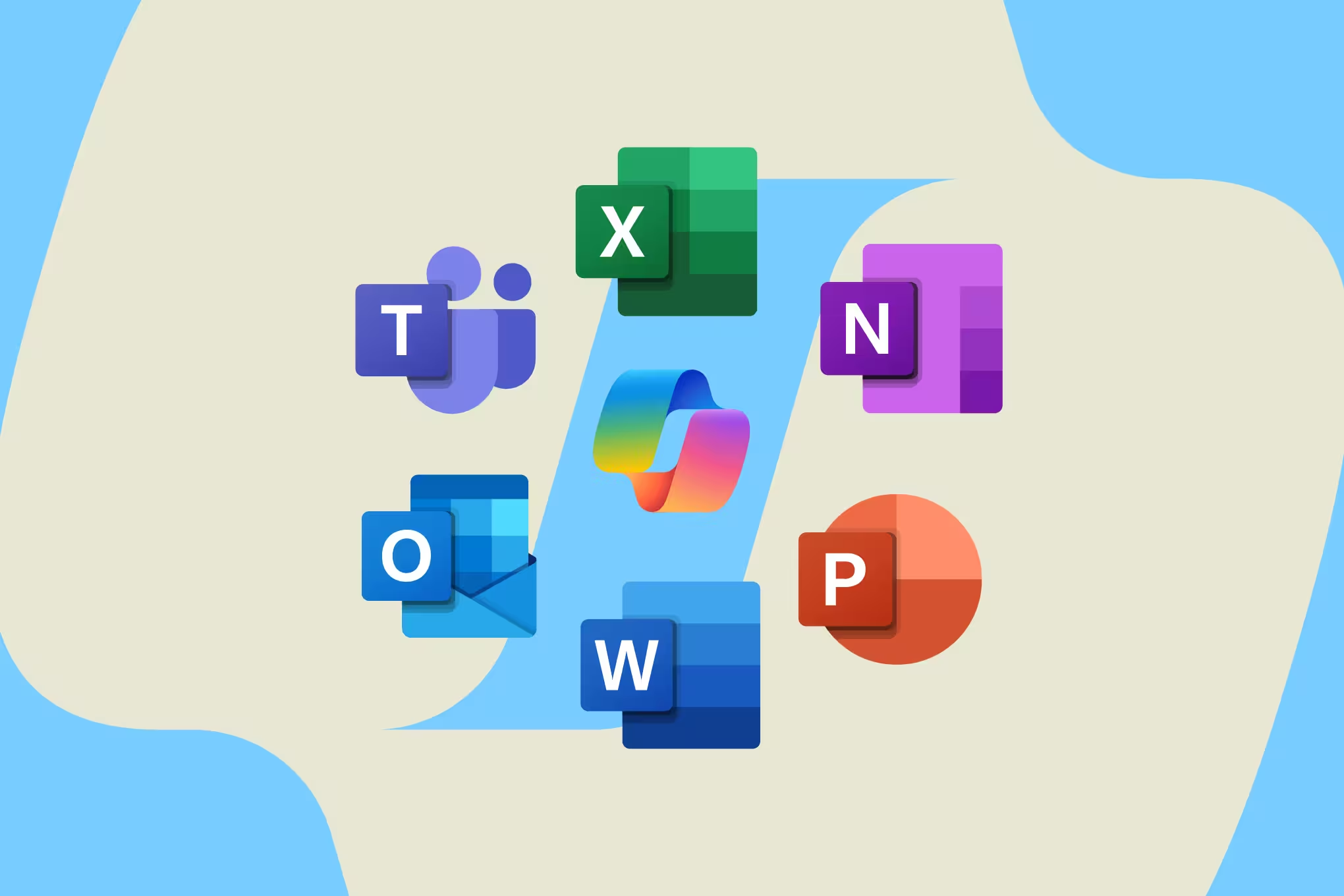
Které aplikace a verze dostávají opravy?
Opravy související s tabulkami a zlepšené zacházení s prázdnými tvary se postupně zavádějí do specifických buildů na Windows i macOS. Abyste obdrželi tyto vylepšení kontroly přístupnosti v Microsoft 365 (Office), ujistěte se, že používáte aktuální verzi aplikací a že máte povolené automatické aktualizace nebo pravidelně kontrolujete dostupné aktualizace v rámci kanálu aktualizací vaší organizace. Aktualizace obvykle zahrnují drobné opravy parsování, ale i interní optimalizace, které mohou zlepšit kompatibilitu s asistivními technologiemi.
- Opravy porušení u tabulek (Word, Excel, PowerPoint):
- Windows: Verze 2411 (Build 19412.20000) nebo novější — tato verze obsahuje aktualizované pravidla pro analýzu tabulek a přesnější interpretaci hlaviček a struktur buněk.
- Mac: Verze 16.103 (Build 25101121) nebo novější — macOS build přináší podobné opravy logiky parsování s ohledem na nativní chování VoiceOver a další platformní rozdíly.
- Zpracování prázdných tvarů (Word, Excel):
- Windows: Verze 2411 (Build 19329.20000) nebo novější — zlepšené rozpoznání dekorativních tvarů a prázdných elementů, které nemají vliv na přístupnost obsahu.
- Mac: Verze 16.103 (Build 25100813) nebo novější — opravy pro macOS, které zajišťují konzistentní chování mezi platformami a lepší integraci s nativními asistenčními službami.
Pokud spravujete nasazení Microsoft 365 ve firemním prostředí, doporučujeme zkontrolovat používaný distribuční kanál (Current Channel, Semi-Annual Enterprise Channel apod.), protože dostupnost zmíněných buildů může záviset na zvoleném kanálu aktualizací. Správci IT by také měli vědět, že některá vylepšení se mohou objevit dříve v předběžných (Insider) kanálech než v širokém nasazení pro produkční uživatele.
Proč je to důležité — pro tvůrce i čtenáře
Falešně pozitivní výsledky v nástrojích pro kontrolu přístupnosti nejsou jen drobné obtěžování. Přerušují pracovní tok, vytvářejí zbytečnou práci pro autory dokumentů a mohou podkopat důvěru v automatizované kontroly přístupnosti. Pokud nástroj generuje příliš mnoho „šumu“, autoři se mohou začít spoléhat méně na automatické ověření a buď přeskočí kontrolu úplně, nebo vyvinou dočasná řešení, která maskují skutečné problémy. Tím se zvyšuje riziko, že uživatelé asistenčních technologií (čtečky obrazovky, hlasová navigace, zvětšovací nástroje) budou mít nekonzistentní nebo zhoršené zkušenosti.
Redukcí nadbytečných varování Microsoft pomáhá autorům soustředit pozornost na reálné problémy s přístupností — například na chybějící alternativní texty u obrázků, nesprávnou sémantiku nadpisů, nekonzistentní pořadí čtení a další aspekty, které skutečně ovlivňují uživatele. Pro designéry a autory to znamená méně „bojování“ s kontrolerem při každém slidě nebo stránce: dekorativní tvary, prázdné buňky použité pro odsazení nebo grafické rozložení už nebudou systémem signalizovány jako chyby, pokud nemají vliv na semantiku dokumentu.
Pro uživatele čteček obrazovky to představuje konzistentnější zkušenost: například osoba používající NVDA, JAWS nebo VoiceOver bude moci spolehlivě slyšet správné informace o hlavičkách tabulek, aniž by Asistent přístupnosti nejprve označil tyto hlavičky jako chybné a generoval zavádějící upozornění. Lepší shoda mezi tím, co automatická kontrola hlásí, a tím, co skutečně zažívá uživatel asistivních technologií, zvyšuje důvěru v nástroje pro automatizovanou validaci přístupnosti.
Jak testovat a co dělat dále
I když tyto opravy výrazně snižují počet falešných poplachů, stále platí osvědčené postupy pro tvorbu přístupných dokumentů. Doporučujeme kombinovat automatizované nástroje (Asistent přístupnosti) s manuálním testováním, které zahrnuje:
- Kontrolu logické struktury dokumentu a nadpisů (Headings) pro správné pořadí čtení.
- Ověření, že tabulky mají semanticky správně definované hlavičky (scope nebo role) a že nejsou používány jako náhražka pro rozvržení bez popisků.
- Přidání alternativních popisů (alt text) u obrázků a použití možnosti označit obrázek/tvar jako dekorativní, kde je to vhodné.
- Testování v reálných asistenčních technologiích (NVDA, JAWS, VoiceOver) a na různých platformách (Windows, macOS), aby se zajistila konzistence chování.
- Používání klávesové navigace a ověření čitelnosti pro uživatele se zrakovým postižením, včetně kontroly pořadí tabulátoru a přístupnosti formulářových prvků.
Pro vývojáře a správce redakčních systémů je také vhodné sledovat metriky přístupnosti v interní dokumentaci a reportovat opakující se problémy, které mohou indikovat potřebu širšího školení nebo úprav šablon a předloh používaných v organizaci. Díky těmto krokům lze minimalizovat počet skutečných chyb přístupnosti a zároveň udržet nízkou hladinu falešných pozitiv v automatických kontrolách.
Chcete poskytnout zpětnou vazbu?
Microsoft vítá zpětnou vazbu. Pokud zaznamenáte přetrvávající problémy nebo chcete nahlásit případ, kdy Asistent přístupnosti stále generuje chybné hlášení, použijte vestavěnou volbu pro odeslání zpětné vazby přímo v jakékoli aplikaci Microsoft 365 — je to nejrychlejší způsob, jak dostat své poznatky k produktovému týmu. Při podávání zpětné vazby uveďte konkrétní kroky reprodukce problému, popis prostředí (verze Office, operační systém) a pokud možno přiložte příklad dokumentu nebo snímky obrazovky, aby byla analýza co nejpřesnější.
Kromě zaslání zpětné vazby přímo z aplikace můžete také využít komunitní fóra Microsoft Tech Community nebo odborné kanály pro přístupnost, kde sdílejí tipy a best practices jiní odborníci z oboru. Pro správce IT a specialisty na přístupnost je doporučeno sledovat oficiální poznámky k vydání (release notes) Microsoft 365, kde se dočtete o detailnějších technických změnách, testovacích scénářích a plánovaných aktualizacích v rámci jednotlivých distribučních kanálů.
Celkově tyto aktualizace Asistenta přístupnosti představují krok směrem k robustnějším a méně rušivým nástrojům pro automatickou kontrolu přístupnosti dokumentů, což pomáhá organizacím lepší dodržovat standardy přístupnosti (vč. WCAG) a poskytovat přívětivější digitální obsah pro uživatele se zdravotním postižením.
Zdroj: neowin

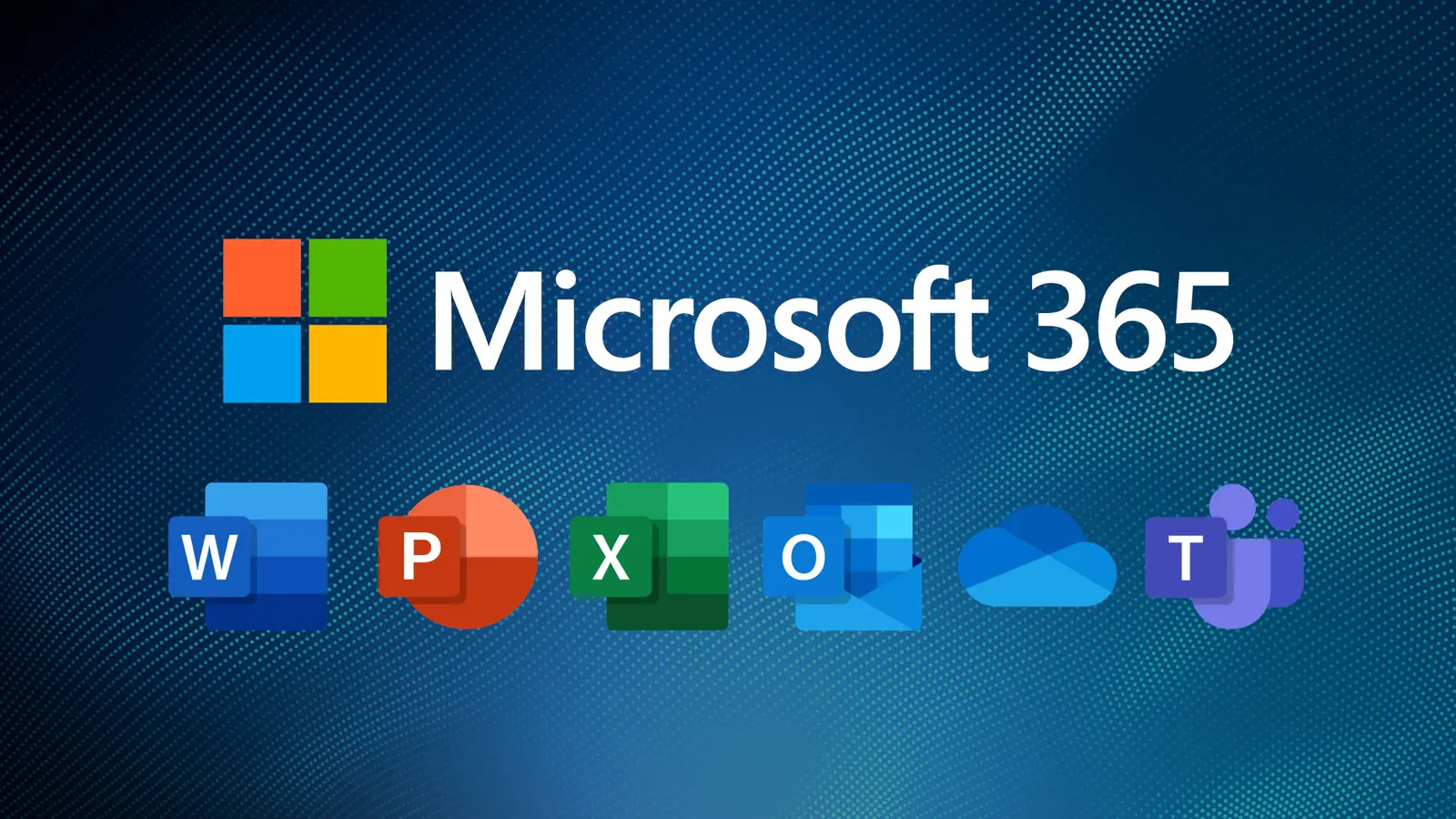
Zanechte komentář